Innehållsförteckning
Om du stöter på blåskärmsfelet VIDEO_TDR_FAILURE (nvlddmkm.sys) på din dator kan du vara säker på att Windows 10-användare som använder NVIDIA-grafikkort har problemet. Oroa dig inte, eftersom det finns sätt att fixa det.
Första hjälpen data efter video TDR-fel
Det här felet kan leda till systemkraschar och omstarter, vilket potentiellt kan leda till att videofiler eller annan data lagras på din disk går förlorad.
För att undvika att förlora data och hämta videofiler rekommenderar vi att du använder ett dataåterställningsverktyg. Ett populärt alternativ är programvaran EaseUS Data Recovery Wizard , känd för sin effektivitet när det gäller att återställa data från situationer som raderingar, virusintrång, formateringsmissöden, förlorade partitioner, filkorruption eller systemfel.
Med sin framgångsgrad och effektiva skanningsfunktioner som sparar tid och energi, gör EaseUS Data Recovery Wizard det möjligt för dig att återställa data från lagringsenheter, inklusive SSD:er, återställning av USB-minnen , hårddiskar, minneskort och mer.
Steg 1. Kör EaseUS Data Recovery Wizard och välj platsen eller enheten där du tappade/raderade videor. Klicka på "Sök efter förlorad data" för att hitta de saknade videorna.

Steg 2. Efter skanningen, välj "Videos" i den vänstra panelen. Du kan skriva in filnamnet direkt i sökfältet om du kommer ihåg det. Välj de hittade videorna och klicka på "Förhandsgranska".

Steg 3. Välj de videofiler som du vill återställa. Klicka på "Återställ" för att spara dem på en annan säker plats på din dator, extern lagringsenhet eller molnlagring.

Dessutom är denna programvara kompatibel med alla versioner av Windows operativsystem, inklusive Windows 10/11. Om du tycker att denna information är användbar, vänligen dela den med andra på sociala medier för att hjälpa dem att övervinna denna vanliga utmaning.
Åtgärda meddelandet: Video TDR Failure (NVLDDMKM.SYS)
Här är 6 möjliga lösningar för dig att utforska. Du behöver inte prova alla på en gång; testa var och en tills du hittar den som passar dig bäst.
- Fix 1. Starta om ditt Windows-system
- Fix 2. Uppdatera grafikkortets drivrutiner
- Fix 3. Uppdatera Windows till den senaste versionen
- Fix 4. Kör en disk- och minneskontroll på datorn
- Fix 5. Kör en diskkontroll med CHKDSK
- Fix 6. Kör en minneskontroll med hjälp av Windows Memory Diagnostic
Vi har delat en video som förklarar mer om hur du löser video-TDR-fel NVLDDMKM.SYS. Ta en titt!
- 00:21 - Navigera till Enhetshanteraren
- 00:36 - Uppdatera Intel HD Graphics-drivrutinen
- 00:58 - Sök efter drivrutinsuppdateringar
- 02:51 - Justera Power Plan Settings
- 02:59 - Öppna avancerade energiinställningar
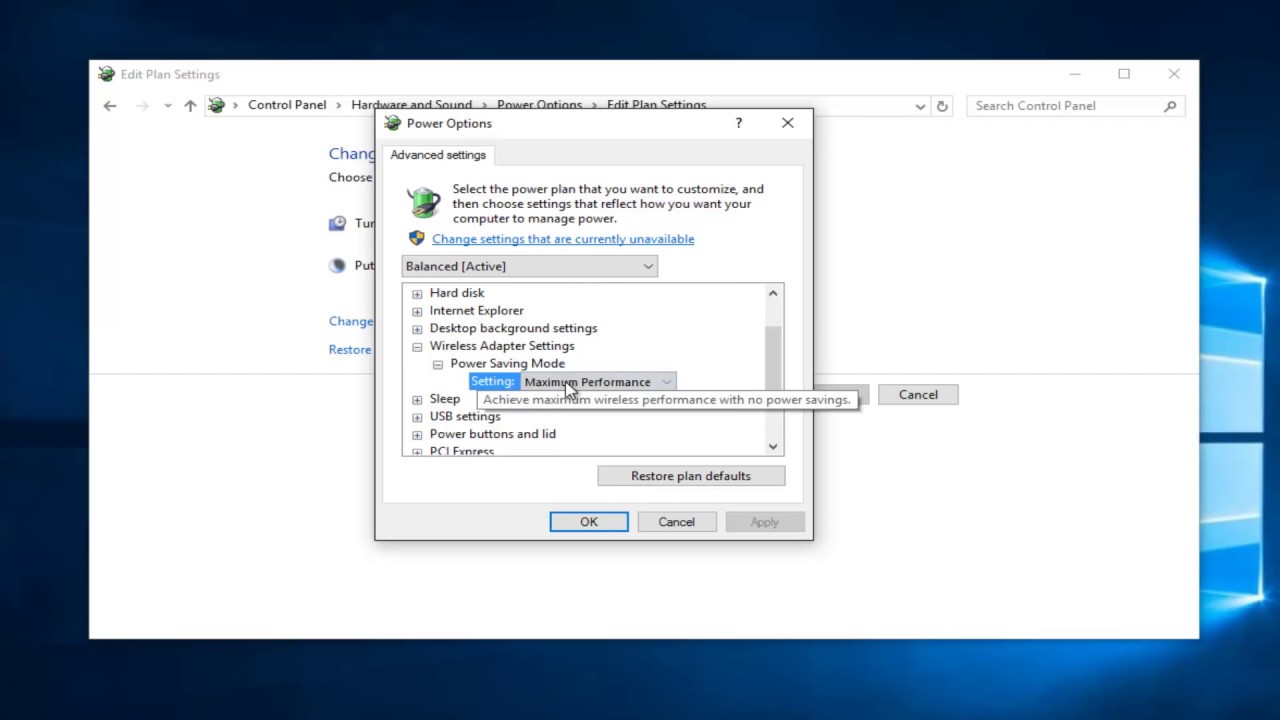
Fix 1. Starta om ditt Windows-system
Det är ett känt faktum att bara omstart av din dator ofta kan lösa Windows-problem. Det hjälper systemminnet, återställer inställningar och åtgärdar hårdvarufel som kan dyka upp på din dator. Så ge din dator en omstart. Se om det löser nvlddmkm.sys-felet på din Windows.
Fix 2. Uppdatera grafikkortets drivrutiner
Föråldrade GPU-drivrutiner är ofta de skyldiga bakom fel i Windows. Därför är uppdatering av dina drivrutiner vanligtvis det första steget för att lösa detta problem.
Steg 1. Öppna först körkommandot genom att trycka på "Win" +" R" och skriv in devmgmt.msc
Steg 2. I fönstret som visas, leta upp "Display Adapters". Utöka menyn.
Steg 3. Högerklicka på din Nvidia GPU. Välj "Uppdatera drivrutin".

Steg 4. Ett nytt fönster kommer att dyka upp; klicka på "Sök automatiskt efter drivrutiner."

Steg 5. Windows kommer sedan att söka efter. Installera drivrutiner som finns tillgängliga online.
Steg 6. Glöm inte att starta om datorn.
Fix 3. Uppdatera Windows till den senaste versionen
Ibland kan föråldrade versioner av Windows utlösa nvlddmkm.sys BSOD-felet. Om du använder en version kan kompatibilitetsproblem orsaka detta problem. I vissa fall rekommenderas det att du uppdaterar ditt system med uppdateringar.
Steg 1. Tryck på "Windows-tangenten" + "I" och navigera sedan till "Uppdatera och säkerhet".
Steg 2. De tillgängliga uppdateringarna kommer att visas automatiskt. Om det finns några uppdateringar klickar du på "Ladda ner eller installera" för att låta Windows slutföra installationsprocessen och starta om den vid behov.

Fix 4. Kör en disk- och minneskontroll på datorn
Det kan finnas en annan förklaring till detta misstag; kanske ditt minne är felaktigt eller så har din lagringsenhet problem. Det bästa sättet att göra skulle vara att eliminera dessa möjligheter genom att kontrollera dem.
Fix 5. Kör en diskkontroll med CHKDSK
Steg 1. Sök efter kommandotolken (cmd) i sökfältet. Välj "Kör som administratör".
Steg 2. I kommandotolksfönstret anger du "chkdsk /fc;" och tryck på "Enter".

Steg 3. En prompt visas som frågar om du vill köra CHKDSK under uppstarten. Skriv 'Y'. Tryck på "Enter".
Steg 4. Stäng kommandotolken. Starta om din dator.
Fix 6. Kör en minneskontroll med hjälp av Windows Memory Diagnostic
Windows Memory Diagnostic-verktyget är användarvänligt och effektivt för att lösa minnesrelaterade problem på Windows. Det är ett alternativ för att felsöka eventuella problem.
Steg 1 . Tryck på "Windows-tangenten" + "R" för att öppna kommandorutan Kör.
Steg 2. Skriv mfsched.exe i textfältet och välj "OK".

Steg 3. I fönstret som visas kan du välja att starta om datorn för en kontroll eller göra det senare. För att åtgärda nvlddmkm.sys-felet rekommenderas det att starta om
Steg 4. Vänta tills processen är klar och kontrollera om problemet har lösts.
Vad som orsakar video-TDR-felet (NVLDDMKM.SYS).
Meddelandet "video TDR failure NVLDDMKM.SYS" är ett BSOD- fel (screen of death) som vanligtvis ses på Windows 10- och 11-datorer med NVIDIA-grafikkort. Det här felet betyder att videodrivrutinen inte svarade inom en angiven tidsram, vilket leder till att systemet försökte göra en misslyckad återställning.
Det här är skälen bakom denna fråga;
- Drivrutinen kanske inte är kompatibel med Windows-uppdateringarna eller maskinvarukonfigurationen, vilket kan leda till konflikter eller fel.
- Överklockning, som innebär att komponentens klockhastigheter ökar för prestanda, kan också höja värme- och strömförbrukningsnivåerna, vilket kan orsaka instabilitet eller skada.
- Om systemfiler infekteras av virus, skadlig programvara eller felaktig hantering kan de orsaka fel eller systemkrascher.
- Felaktiga hårdvarukomponenter som GPU, CPU, RAM, moderkort eller strömförsörjning kan också resultera i fel eller funktionsfel.
Slutsats
Att lösa Video TDR-fel (NVLDDMKM.SYS) är ganska enkelt. Du måste starta om din Windows och uppdatera dina grafikkortsdrivrutiner eller Windows. Du kan också återställa förlorade videor med hjälp av EaseUS Data Recovery Wizard.
Video TDR-fel (NVLDDMKM.SYS) Vanliga frågor
Här hittar du lite information om Video TDR Failure (NVLDDMKM.SYS).
1. Hur åtgärdar du TDR-fel?
Det finns metoder du kan försöka lösa TDR-felet. Dessa inkluderar att uppdatera eller installera om din grafikdrivrutin, inaktivera eventuella överklockningsverktyg, köra hårdvara och enheter, åtgärda problem med registerredigeraren, rengöra din CD/DVD-enhet, inaktivera antivirusprogram och brandväggar eller starta upp din dator i läge.
2. Varför kraschar Windows hela tiden video TDR-fel?
Windows kan krascha upprepade gånger med video TDR-fel på grund av problem med ditt grafikkort eller bildskärmsdrivrutin. Det här problemet kan uppstå från en defekt anslutning, ett inkompatibelt filsystem, en skadad eller infekterad enhet eller en felaktig sektor på enheten.
3. Vad är video TDR-funktionen?
Video TDR-funktionen, känd som Timeout, Detection och Recovery, i Windows är avsedd att identifiera och återställa från situationer där grafikkortet eller bildskärmsdrivrutinen inte svarar eller hänger sig. I vissa fall kommer Windows att försöka återställa enheten och återställa funktionaliteten. Ändå kan den här processen misslyckas och resultera i ett BSOD-fel (screen of death), till exempel video-TDR-fel eller video-TDR-timeout upptäckt.
4. Hur stänger jag av TDR?
Inaktivering av TDR rekommenderas i allmänhet inte eftersom det potentiellt kan leda till problem och systeminstabilitet. Men om du fortfarande vill fortsätta med det kan du göra det genom att ändra registret. Det är viktigt att säkerhetskopiera ditt register innan du gör några ändringar eftersom fel under denna process kan skada ditt system. Följ dessa steg för att inaktivera TDR;
Steg 1 . Tryck på "Windows" + "R" för att starta dialogrutan Kör. Ange regedit. Tryck på "Enter".
Steg 2. Gå till registernyckeln: HKEY_LOCAL_MACHINE\SYSTEM\CurrentControlSet\Control\GraphicsDrivers
Steg 3. För att skapa en inställning, högerklicka i registret på ett område, välj "Nytt" > "DWORD (32 bitar)"Värde, namnge det "TdrLevel" och ställ in värdet till "0." När du har gjort detta stänger du registerredigeraren. Starta om din dator.
Was This Page Helpful?
Relaterade Artiklar
